Gmail-Konto wiederherstellen und sichern
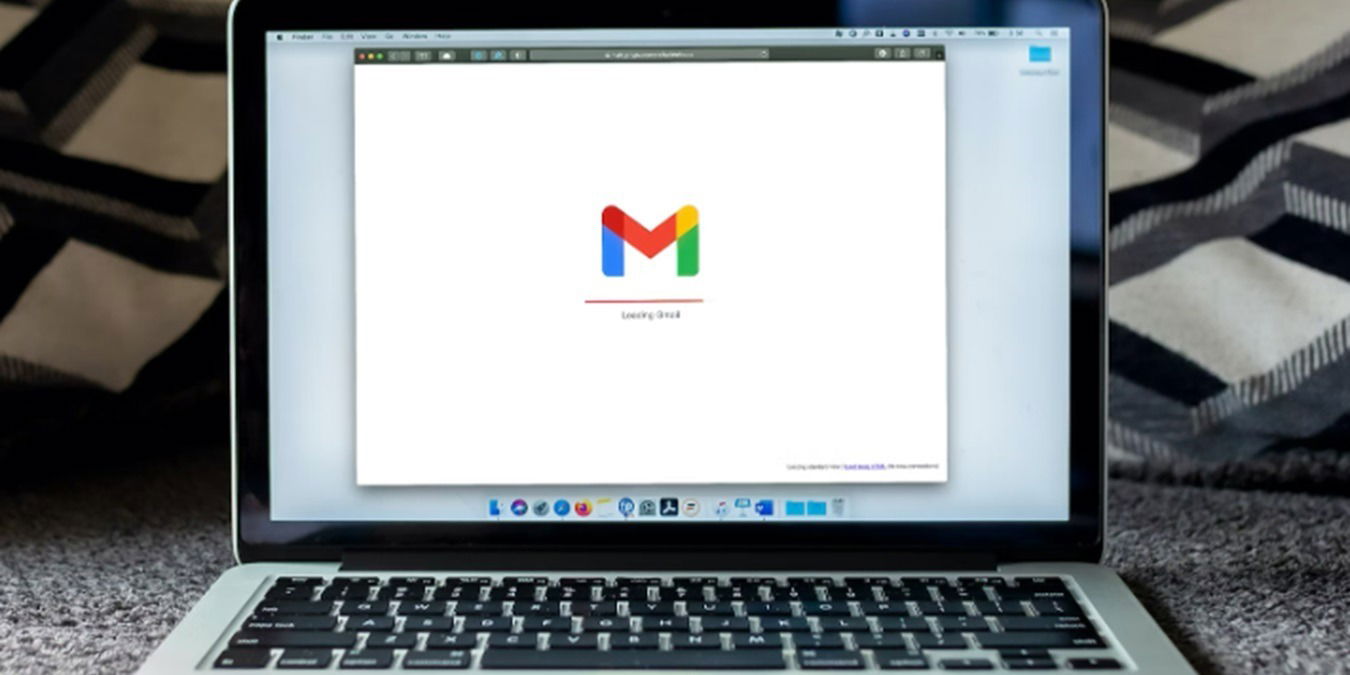
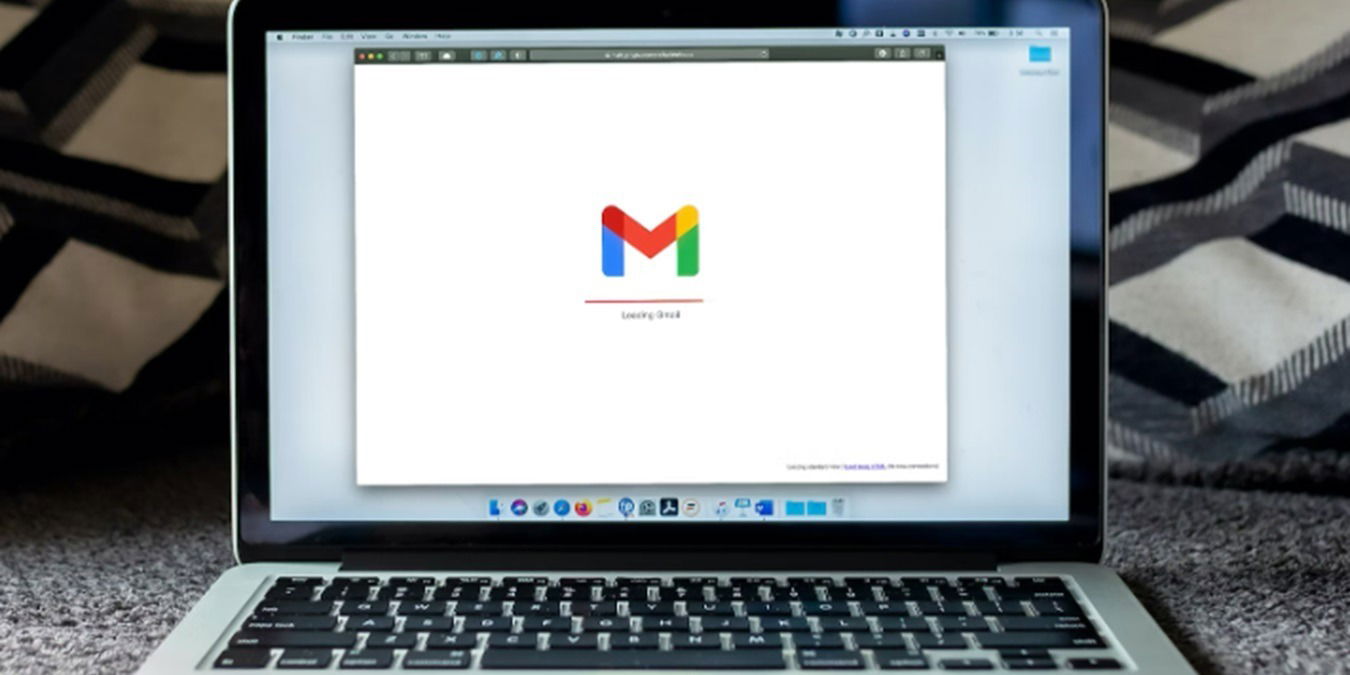
Gmail ist einer der bekannteren kostenlosen E‑Mail‑Anbieter, aber kein System ist vollkommen sicher. Wenn das Schlimmste passiert und eine Fremdperson Zugang zu Ihrem Konto erhält, hilft schnelles, strukturiertes Vorgehen, den Schaden zu begrenzen und den Zugriff wiederherzustellen. Sobald Sie den Angreifer ausgesperrt haben, sichern Sie Ihr Konto, um künftige unautorisierte Zugriffe zu verhindern.
Wichtig: Ab Dezember 2023 beginnt Google damit, Gmail‑Konten zu löschen, die zwei Jahre oder länger inaktiv waren. Wenn Sie Ihr Passwort vergessen haben, prüfen Sie so schnell wie möglich, ob eine Wiederherstellung noch möglich ist.
Anzeichen dafür, dass Ihr Konto kompromittiert wurde
- Sie erhalten eine Sicherheitsmeldung von Google über ungewöhnliche Anmeldungen.
- Kontakte melden E‑Mails von Ihnen, die Sie nicht gesendet haben.
- Einstellungen (Weiterleitungen, Signaturen, Filter) wurden verändert.
- Sie können sich nicht mehr anmelden und Ihr Passwort wurde offenbar geändert.
Wenn Sie eines dieser Anzeichen sehen: handeln Sie sofort. Verzögerungen erhöhen das Risiko, dass der Angreifer weitere Konten und Dienste kompromittiert.
Sofortmaßnahmen (erstes 10–30 Minuten‑Fenster)
- Prüfen Sie alle Geräte, die Zugang zum Konto hatten. Trennen Sie kompromittierte Geräte vom Netz.
- Versuchen Sie, sich anzumelden. Wenn das Passwort noch funktioniert, ändern Sie es sofort unter “Passwort ändern”.
- Wenn die Anmeldung fehlschlägt, klicken Sie auf “Passwort vergessen” und folgen Sie dem Wiederherstellungsprozess.
- Melden Sie ungewöhnliche Aktivitäten Ihren Kontakten (kurze, klare Warnung) und sensiblen Diensten (Banken, Arbeitgeber).
Wie Sie ein gehacktes Gmail-Konto wiederherstellen
Es gibt zwei Hauptwege zur Wiederherstellung:
- Passwort zurücksetzen (wenn Sie noch Zugriff auf Wiederherstellungsoptionen haben)
- Google‑Konto‑Wiederherstellungsfragen beantworten (falls Passwort zurücksetzen nicht möglich ist)
Wenn Sie eine Benachrichtigung über ungewöhnliche Anmeldeversuche erhalten haben, öffnen Sie die Meldung und wählen Sie “Aktivität prüfen”, um Details zu sehen.
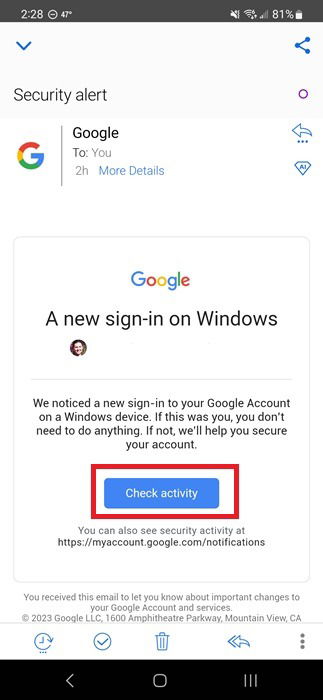
Wenn beim Login ein Fehler erscheint, klicken Sie auf “Passwort vergessen”. Google stellt daraufhin mehrere Fragen, um Ihre Identität zu prüfen. Dazu gehören zuletzt verwendete Passwörter, Antworten auf Sicherheitsfragen (falls gesetzt) und andere mit dem Konto verknüpfte E‑Mail‑Adressen.
Wenn Sie sich noch einloggen können, wählen Sie “Nein, Konto sichern” (oder die lokalisierte Schaltfläche) und folgen Sie den vorgeschlagenen Schritten. Falls Sie sich nicht einloggen können, rufen Sie direkt die Seite zur Kontowiederherstellung auf und starten dort den Prozess.
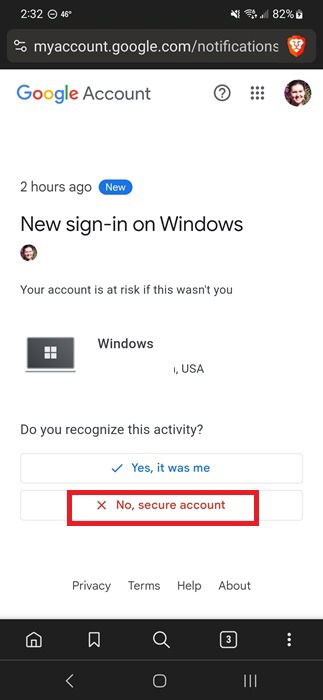
Tipps für die beste Chance auf Erfolg:
- Beantworten Sie jede Frage, auch wenn Sie sich nicht sicher sind. Eine teilweise richtige Antwort ist besser als keine.
- Verwenden Sie ein Gerät und einen Browser, die Sie häufig genutzt haben. Google erkennt vertraute Geräte.
- Melden Sie sich aus dem üblichen Ort an (z. B. von Zuhause oder vom Arbeitsplatz).
- Achten Sie genau auf Tippfehler.
- Nutzen Sie Ihre Wiederherstellungs‑E‑Mail oder -Telefonnummer, um einen Bestätigungscode zu erhalten.
- Erklären Sie in Freitextfeldern, warum Sie keinen Zugriff haben (z. B. “Konto wurde gehackt” + ungefähres Datum ungewöhnlicher Aktivitäten).
Sie können den Wiederherstellungsprozess mehrfach versuchen. Wenn Sie falsch antworten, starten Sie erneut und geben zusätzliche Details.
Falls Sie Zugriff zurückerlangen konnten: sichern Sie das Konto sofort (siehe Abschnitt Sicherheitsmaßnahmen).
Fehlende E‑Mails nach Wiederherstellung? Prüfen Sie Filter, Weiterleitungen und den Papierkorb. Manchmal verschieben Angreifer Nachrichten in Ordner oder löschen sie.
Sicherheitsmaßnahmen nach der Wiederherstellung
Ihr Gmail‑Login schützt gleichzeitig viele Google‑Dienste (Drive, Fotos, Kalender). Sichern Sie diese zentral.
Hauptmaßnahmen (wichtigste Priorität):
- Aktivieren Sie die Zwei‑Faktor‑Authentifizierung (2FA).
- Überprüfen Sie verbundene Geräte und die Liste der angemeldeten Sitzungen.
- Entfernen Sie unbekannte Weiterleitungen, Filter und automatische Antworten.
- Ändern Sie Passwörter für alle Dienste, die dieselben Zugangsdaten verwenden.
- Prüfen Sie die Kontowiederherstellungs‑E‑Mail und Telefonnummer.
Zwei‑Faktor‑Authentifizierung aktivieren
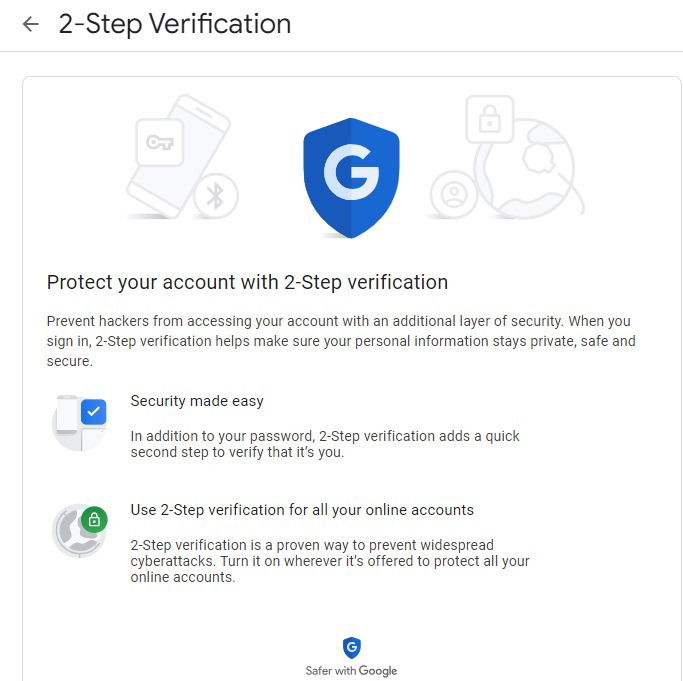
Zwei‑Faktor‑Authentifizierung (2FA) fügt einen zweiten Schritt zur Anmeldung hinzu. Übliche Methoden:
- SMS‑Code an Ihr Telefon
- Authenticator‑App (TOTP)
- Hardware‑Schlüssel oder Passkeys
Aktivieren Sie 2FA in Ihrem Google‑Konto. Wählen Sie, ob die zweite Stufe bei jeder Anmeldung verlangt wird oder nur auf unbekannten Geräten. Passkeys sind moderner und oft sicherer als SMS, da sie Phishing‑anfällige Codes vermeiden.
Wiederherstellungs‑E‑Mail und Telefon
Legen Sie eine vertrauenswürdige Wiederherstellungsadresse und eine Telefonnummer fest. Diese helfen beim Zurücksetzen des Passworts und beim Erhalt von Sicherheitswarnungen.
Wenn Sie eine Änderung an Ihrem Passwort nicht selbst vorgenommen haben, reagieren Sie sofort und führen Sie den Wiederherstellungsprozess durch.
Stärkere Passwörter und Passwortmanager
Lange, zusammenhängende Sätze oder mehrere zufällige Wörter (xkcd‑Methode) sind oft sicherer und leichter zu merken als komplexe, kryptische Zeichenfolgen. Nutzen Sie einen Passwortmanager, um einzigartige, sehr lange Passwörter für jeden Dienst zu speichern.
Hinweis: Passwortlänge und Einzigartigkeit sind zwei der wichtigsten Hebel gegen Brute‑Force und Passwortwiederverwendung.
Automatisches Abmelden und Sitzungskontrolle
Melden Sie sich immer ab, wenn Sie ein öffentliches Gerät genutzt haben. Prüfen Sie in den Google‑Kontoeinstellungen die aktiven Sitzungen und beenden Sie unbekannte Sitzungen sofort.
Tipp: Überprüfen Sie alle verbundenen Apps und entfernen Sie nicht mehr benötigte Zugriffe.
Notfall‑Playbook: Schritt‑für‑Schritt für den Vorfall
- Sofort: Gerät vom Netz trennen, andere Geräte überprüfen.
- Versuch: Passwort zurücksetzen über “Passwort vergessen”.
- Wenn fehlgeschlagen: Google‑Wiederherstellungsformular vollständig und ehrlich ausfüllen.
- Prüfen: Wiederherstellungs‑E‑Mail und Telefonnummer überprüfen.
- Secure: Bei Erfolg 2FA aktivieren, Passwort ändern, verbundene Apps prüfen.
- Melden: Betrügerische Nachrichten an Kontakte, Banken und Arbeitgeber melden.
- Beobachten: Kontoüberwachungsmaßnahmen einrichten (Login‑Benachrichtigungen, Sicherheitscheck alle 30 Tage).
Kriterien für die Wiederherstellung
- Zugang über das ursprüngliche Passwort oder korrekte Bestätigungscodes.
- Keine unbekannten Weiterleitungen oder Filter mehr vorhanden.
- 2FA ist aktiviert und Wiederherstellungsdaten sind korrekt.
Entscheidungshilfe: Wann die Wiederherstellung nicht möglich ist
- Sie haben keinen Zugriff mehr auf Wiederherstellungs‑E‑Mail und -Telefon.
- Das Konto ist länger als zwei Jahre inaktiv und wurde von Google gelöscht.
Wenn Wiederherstellung nicht gelingt:
- Legen Sie sofort ein neues Google‑Konto an.
- Informieren Sie Ihre Kontakte, Finanzeinrichtungen und Dienste über die neue Adresse.
- Entfernen Sie verknüpfte Social‑Media‑Konten, die über das alte Konto angemeldet waren, und aktualisieren Sie die Login‑E‑Mails.
Entscheidungspfad (vereinfachte Grafik)
flowchart TD
A[Problemerkennung] --> B{Können Sie sich anmelden?}
B -- Ja --> C[Passwort ändern + 2FA aktivieren]
B -- Nein --> D[Passwort vergessen versuchen]
D --> E{Verwenden Sie vertrautes Gerät?}
E -- Ja --> F[Wiederherstellungsfragen beantworten]
E -- Nein --> G[Auf vertrautem Gerät erneut versuchen]
F --> H{Wiederherstellung erfolgreich?}
H -- Ja --> C
H -- Nein --> I[Mehrmals versuchen oder neues Konto anlegen]Rollenbasierte Checklisten
Individuelle Nutzer:
- Passwort ändern und 2FA aktivieren.
- Wiederherstellungs‑E‑Mail und -Telefon prüfen.
- Aktive Sitzungen beenden und Filter prüfen.
IT‑Administratoren (für Mitarbeiter):
- Kontozugriffe protokollieren und ungewöhnliche IPs prüfen.
- Backup‑Kommunikationswege definieren (z. B. Unternehmens‑Telefon, Helpdesk‑Ticket).
- Notfall‑Zugangskontrollen und Passwort‑Richtlinien durchsetzen.
Familien- und Shared‑Account‑Verwalter:
- Gemeinsame Wiederherstellungs‑E‑Mail einrichten.
- Regelmäßige Überprüfungen der Kontoeinstellungen planen.
Testfälle und Akzeptanzkriterien nach Wiederherstellung
- Anmeldung mit neuem Passwort funktioniert auf bekannten Geräten.
- 2FA löst korrekt aus und Backup‑Codes sind gesichert.
- Keine unbekannten Weiterleitungen oder Filter sind aktiv.
- Verbundene Apps und Zugriffsberechtigungen sind überprüft und bereinigt.
Datenschutz und rechtliche Hinweise
Wenn persönliche Daten kompromittiert wurden, prüfen Sie, ob Sie Meldepflichten einhalten müssen (z. B. Benachrichtigung von Betroffenen oder Behörden). Bei personenbezogenen Daten in EU‑Kontext sollten Sie prüfen, ob Meldungen unter Datenschutz‑/GDPR‑Pflichten relevant sind. Google ist Datenverantwortlicher für seine Dienste; Sie können bei Bedarf Optionen zur Datenwiederherstellung oder ‑löschung anfragen.
Wichtig: Vermeiden Sie es, sensible Daten im Klartext per E‑Mail zu verschicken.
Weitere Schutzmaßnahmen und harteening
- Verwenden Sie Passkeys oder Hardware‑Sicherheitsschlüssel für kritische Konten.
- Aktivieren Sie Login‑Benachrichtigungen und prüfen Sie sie mindestens einmal pro Woche.
- Verwenden Sie einen vertrauenswürdigen Passwortmanager, der starke, einzigartige Passwörter erzeugt.
- Halten Sie Betriebssysteme und Browser aktuell, nutzen Sie Anti‑Malware‑Software auf Ihren Geräten.
Mögliche Alternativansätze
- Kontakt zu Google‑Support: Für zahlende G Suite/Google Workspace‑Konten bestehen dedizierte Supportwege; Privatnutzer haben eingeschränktere Optionen.
- Lokales Backup: Exportieren Sie regelmäßig wichtige E‑Mails und Daten, z. B. per Google Takeout.
Kurze Checkliste zum Ausdrucken
- Kontowiederherstellung versuchen (Passwort zurücksetzen)
- Wiederherstellungs‑E‑Mail/Telefon prüfen
- 2FA aktivieren
- Alle Sitzungen prüfen und unbekannte Geräte entfernen
- Filter/Weiterleitungen löschen
- Passwortmanager einrichten
- Kontakte über mögliche Betrugs‑E‑Mails informieren
Kurzfassung
Wenn Ihr Gmail gehackt wurde, handeln Sie schnell: Passwort zurücksetzen oder die Google‑Wiederherstellung verwenden, auf vertrautem Gerät arbeiten und alle Fragen sorgfältig beantworten. Nach erfolgreicher Wiederherstellung: 2FA einrichten, Wiederherstellungsoptionen prüfen und verbundene Apps bereinigen. Falls Wiederherstellung nicht gelingt, legen Sie ein neues Konto an und informieren Sie betroffene Dienste und Kontakte.
Image credit: Unsplash. Alle Screenshots von Crystal Crowder.
Ähnliche Materialien

Meta Quest 2 als Nachtsicht‑Headset
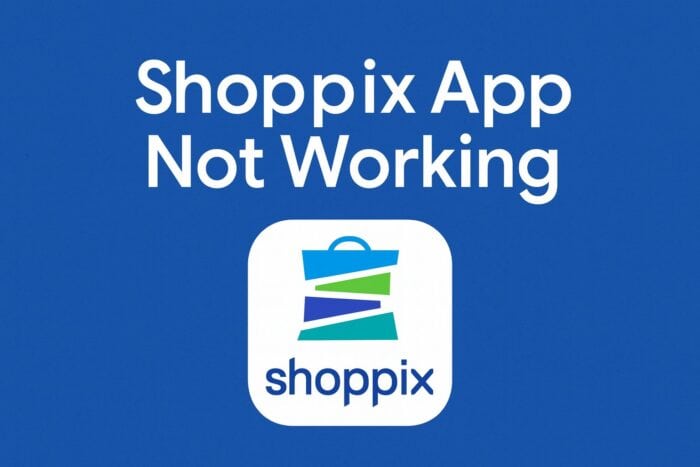
Shoppix-App funktioniert nicht? Schnelle Hilfe
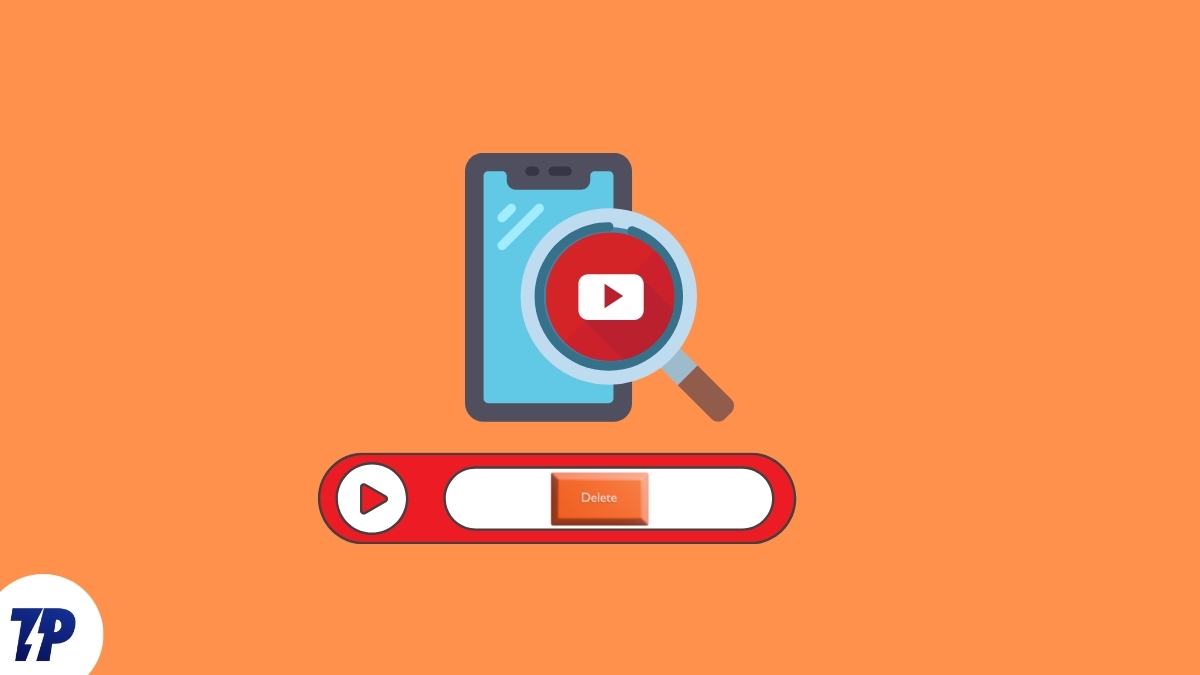
YouTube-Suchverlauf anzeigen & löschen
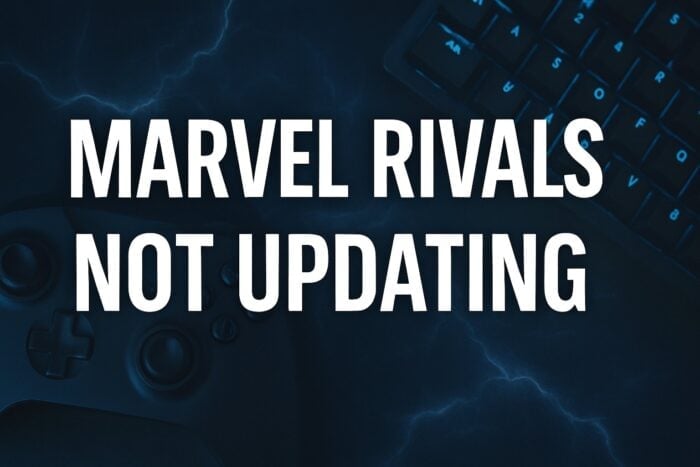
Marvel Rivals: Steam-Update funktioniert nicht – Lösungen
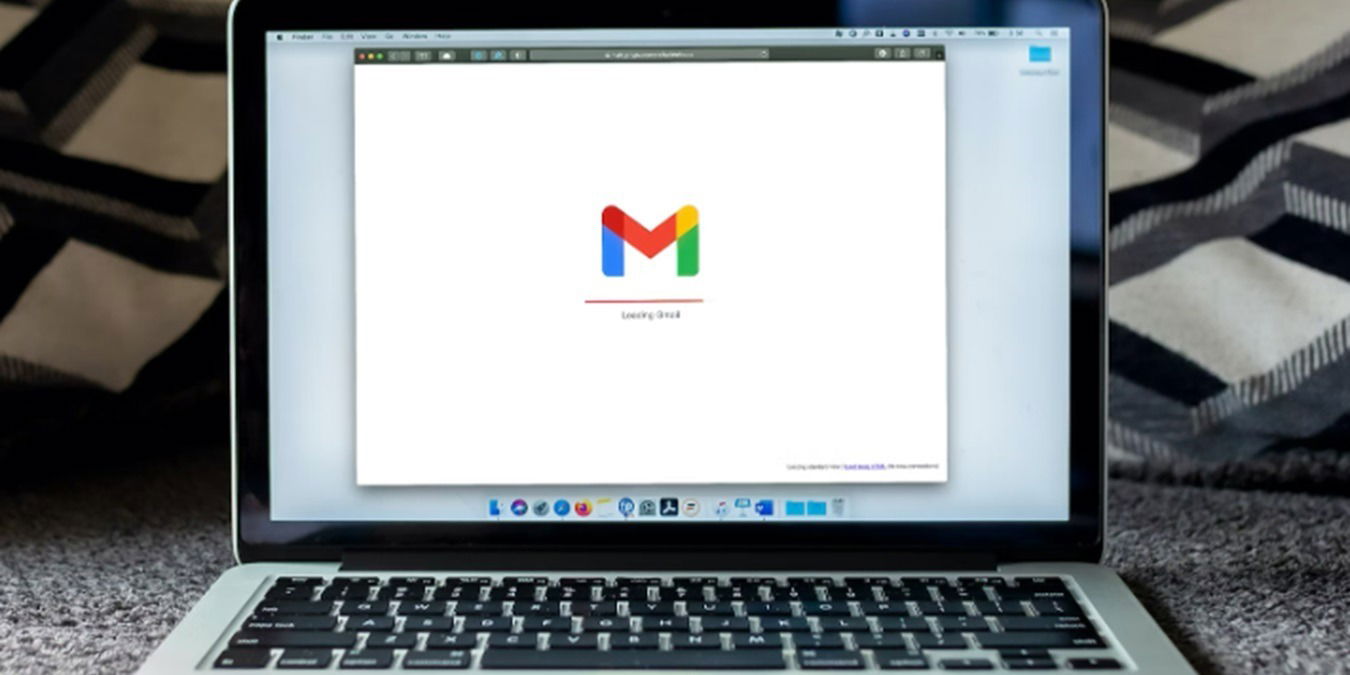
Gmail-Konto wiederherstellen & sichern
